Win11绕过BitLocker恢复密钥的2种方法!
是否可以绕过Bitlocker密钥?从本文中可以找到答案,还分享了Win11绕过BitLocker的2种有效方法。继续阅读以了解更多详细信息。
当您需要在Windows 11中解锁受BitLocker保护的驱动器时,Win11解除BitLocker恢复密钥非常重要。它是在使用BitLocker加密技术加密特定驱动器的过程中自动生成的。此密钥可以存储在各种位置,包括您的Microsoft 帐户、U盘、TXT文件或纸质文件等。

许多人不知道如何在没有密码和恢复密钥的情况下让Win11绕过BitLocker。有时,即使您多次输入正确的恢复密钥,BitLocker恢复屏幕仍然存在。您可以阅读本文以了解在Windows 11中bitlocker恢复密钥怎么跳过的方法。
接下来,本文将向您介绍两种方法帮助您让Win11绕过BitLocker恢复密钥。每种方法都包含详细的图文教程。一种方法是通过查找BitLocker恢复密钥来解决的,另一种方法是启用或禁用安全启动。大家可以根据自己的需要来学习。
此解决方案是找到存储的BitLocker恢复密钥。您可以尝试恢复BitLocker恢复密钥。创建BitLocker加密驱动器时,可以将恢复密钥保存在Microsoft帐户、U盘、纸质文档和TXT文件中。因此,请尽力从这些地方找到钥匙。

尝试此方法后仍然找不到BitLocker恢复密钥,可以继续尝试下面的第二种解决方案。
如果上一种方法无法帮助您解决问题,您可以尝试启用或禁用安全启动。一些用户报告说,他们通过启用或禁用安全启动选项设法让Win11绕过BitLocker恢复。以下是具体操作步骤。
步骤1. 在初始BitLocker恢复屏幕上,不要输入恢复密钥,按Esc键获取更多恢复选项,然后选择右下角的“跳过此驱动器”。
步骤2. 选择“故障排除”>“高级选项”>“UEFI固件设置”>“重新启动”。
步骤3. 您的计算机应重新启动至UEFI,进入“安全”类别。
步骤4. 将安全启动设置为“disabled”启用或“enabled”禁用,然后按“F10”保存更改。
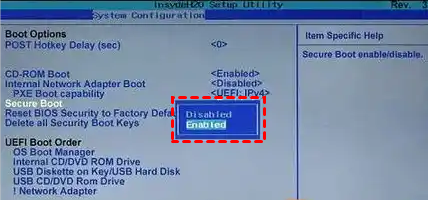
提示:此过程可能因主板不同而有所不同。如果找不到安全启动选项,请根据您的主板制造商搜索手动教程。
如果您需要克隆BitLocker加密驱动器,可以使用傲梅轻松备份帮助您实现目标。作为一款专业的克隆软件,无论是从小磁盘克隆到大磁盘,还是从大磁盘克隆到小磁盘,它能满足您的克隆需求。并允许您克隆任何加密的驱动器。
要使用傲梅轻松备份您可以提前到下载中心下载并安装到您的计算机上。
提示:如果您是Windows Server用户,您可以选择傲梅企业备份标准版。
步骤1. 打开傲梅轻松备份,在主界面上单击“克隆”>“磁盘克隆”(VIP)。

提示:
• 您不仅可以克隆MBR到MBR、MBR到GPT,还可以克隆GPT到GPT、GPT到MBR。
• 如果您只想克隆系统盘,可以使用系统克隆(迁移)功能,此功能需要升级到VIP使用。
步骤2. 选择BitLocker加密驱动器作为源磁盘。

步骤3. 选择不同的磁盘作为存储备份映像的目标磁盘。

步骤4. 确认操作并单击“开始克隆”。
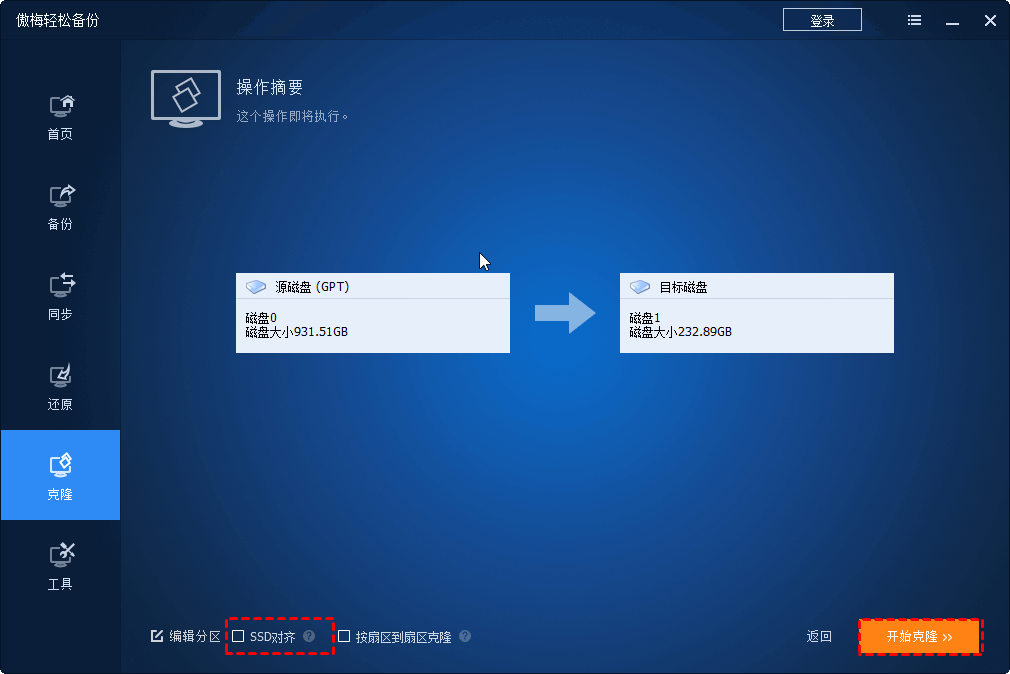
提示:
• 编辑分区:当您的目标磁盘大于源磁盘时可以更改分区大小。
• SSD对齐:如果您的目标磁盘是SSD,则可以勾选SSD对齐选项以加快固态硬盘的读写速度。
本文介绍了Win11绕过BitLocker恢复密钥的两种不同方法。你可以通过找到BitLocker恢复密钥或启用或禁用安全启动来达到目的。
此外,本文还提供了额外的奖励提示。如果您需要克隆BitLocker加密驱动器。专业的磁盘克隆软件傲梅轻松备份可以帮助您轻松高效地实现您的目标。